Автомобилно радио с Android GPS навигация Мултимедия Сензорен екран Автомобилно аудио стерео за Tesla модел 3
Параметри на продукта

| Тип | Carplay |
| Поставяне | Табло |
| Операционна система | Android10 или Linux система |
| Тип екран | IPS, LCD, капацитивен сензорен екран |
| Размер на екрана | 8,8"или 10.25“ |
| Резолюция | 1920*720, 1920*720 IPS дисплей |
| функция | GPS, стерео, HANDSFREE, CarPlay, Mirror Link, android auto, Split Screen, Управление от волана на автомобила |
| Връзка | usb, 3G/4G SIM карта, вграден WiFi |
| Комбинация | Вграден GPS, MP3 / MP4 плейъри, радио тунер, сензорен екран, телевизор |
| Гаранция | 1 година, 12 месеца |
| Място на произход | GUA |
| Име на марката | GeHang |
| Номер на модела | Тесла модел 3 |
| Име на продукта | Автомобилно DVD GPS навигационно радио |
| процесор | 8-ядрен |
| Конфигурация за съхранение | БЕЗ СЪХРАНЕНИЕ/2GB+32GB |
| GPS | Вградена GPS навигационна система |
| Езици | Наличен много език |
| Предимство | В НАЛИЧНОСТ |
| Сертификация | CE/FCC/E-MARK/ROSH |
Конфигурация на продукта:

Конфигурация на продукта:

| Функционални параметри на тесламетъра | |||
| хардуерна конфигурация | система | Android | Linux |
| екран | 10,25” HDIPS екран 1920*720 8.8” HD IPS екран 1280*480 | 8.8” HD IPS екран 1280*480 | |
| процесор | MT2712 6 ядра (A72*2+A53*4) | Sunplus8368U | |
| DRAM | 2GB | 128M | |
| ROM | 32GB | 128M | |
| операционна система | os | Android 9.0 | Linux 4.9 |
| Интелигентен гласов асистент | Глобален гласов контрол | Директен диалог човек-машина, събудете се за „Xiao Le hello“ | Siri |
| функция | параметри на инструментите | Кодова таблица, дисплей с информация за шофиране | Кодова таблица, дисплей с информация за шофиране |
| CarPlay | Кабелен/безжичен Carplay, кабелен/безжичен Android AUTO | Кабелен/безжичен Carplay, кабелен/безжичен Android AUTO | |
| Гледаща напред сляпа зона | Камера за предно виждане (по избор), включено D предавка или радар | Камера за предно виждане (по избор), включено D предавка или радар | |
| карта | След като се свържат с мрежата, потребителите могат да избират своя собствена карта, онлайн навигация в реално време | carplay | |
| видео | Поддържа RMVB, AVI, MKV, MP4 и други многоформатни ултра HD видео твърдо декодиране, поддържа 1080P HD видео | прожекционен екран | |
| Музика | Поддържа MP3/WAV/AMRFLAC/WMA/PLSи така че многоформатната музика без загуба | Carplay | |
| снимка | Поддържа JPEG/JPG/GIF/PNG/aи други многоформатни снимки | Поддържа JPEG/JPG/GIF/PNG/aи други многоформатни снимки | |
| USB флаш диск | Поддържа 32 GB SD карта и 2 USB порта | Поддържа 32 GB SD карта и 2 USB порта | |
| работен диапазон | входна мощност | 5V+/-0.2V,3A(МАКС. 5.5V) | 5V+/-0.2V,3A(МАКС. 5.5V) |
| Работна температура | -20-70 ℃ | -20-70 ℃ | |
Описание на продукта

Инструментът винаги е бил една от важните части на автомобила, който може интуитивно и бързо да отразява динамичните показатели на автомобила в процеса на шофиране и е съществена част в процеса на шофиране.Всички модели Model S/X от серията Tesla са оборудвани със стандартни инструменти, докато моделите Model 3/Y не са оборудвани с инструменти.Основният фактор е контролът на разходите.Според шофьорските навици на собствениците персонализирахме интелигентния персонализиран инструмент на Tesla Model 3/Y.С дисплея на инструмента той добавя функциите за свързване на мобилен телефон, изображение отпред, онлайн Autonavi навигация, гласов асистент и т.н., което компенсира липсата на оригиналния централен контролен екран.Това е единственият избор, който повечето собственици могат да променят.
Гласов контрол

1. Първият път, когато използвате функцията за гласово гласово управление, трябва да използвате трафик на данни или да свържете WiFi, има мрежа за събуждане и настройки
Превключвателят за гласово събуждане в настройките трябва да е включен (Настройки > Системни настройки > Гласово събуждане > Включено).
2. Във всеки интерфейс щракнете върху иконата за глас, за да влезете в офлайн интерфейса за гласово управление и след като чуете звуков сигнал, кажете функцията или интерфейса, от които се нуждаете
След като чуете звуковия сигнал, кажете функцията или интерфейса, който искате роботът да превключи вместо вас (напр. възпроизвеждане на музика) и системата ще направи съответната задача според вашата гласова команда.
съответната задача.
3. Можете също така да събудите робота, като извикате името му директно, без да докосвате екрана (напр.: Здравей, Xiao Lei).
Името на робота може да бъде променено според личните предпочитания (напр.: да ви помогне да промените името си на Bebe).
4. Тази функция е, че системата се предлага с функция за офлайн работа, няма нужда да се свързвате към мрежата, можете също лесно да използвате гласови команди за гласово управление, за да накарате робота да изпълнява повече задачи вместо вас (напр.: да ви помогне да промените името си на Bebe ).
хората да изпълняват повече задачи вместо вас (като: навигация по картата, извършване на телефонни разговори и т.н.).
5. Когато автомобилът е свързан към мрежата, можете да събудите робота и да изговаряте гласови команди, за да накарате робота да пуска онлайн музика или онлайн видеоклипове за вас (като напр.
музика или онлайн видео (напр. Kugou music).
6. Можете също да взаимодействате и да чатите с робота, например можете да наредите на робота да ви разкаже виц, за да ви изслуша и т.н.
Забележка:Отнема 7 секунди за стартиране и стартиране на системата Android, но версията на Linux работи веднага щом се включи, което е недостатък на всички Android продукти.
Функция и работа:

Десен бутон на волана и сензорен екран с пръсти
Десен бутон на волана: нагоре, надолу, наляво, надясно, дълго натискане наляво, дълго натискане надясно.
Шест функционални клавиша: нагоре е за плъзгане нагоре по интерфейса на екрана, надолу е за плъзгане надолу по интерфейса на екрана.Натиснете левия клавиш, за да излезете от приложението, и натиснете десния клавиш, за да потвърдите.
Натиснете дълго левия клавиш, за да покажете или отмените показването на кодовата таблица.Натиснете продължително десния бутон, за да активирате Siri или гласова система.
Връзката и яркостта между началния екран и екрана на воланаавтоматично следвайте началния екран.
Представяне на продукта
● Този продукт е специално разработен за модел Tesla, който е съвместим с оригинала
информация за автомобила, Android система, Carplay Internet, Bluetooth, изглед отпред, навигация,
дисплей с информация за инструмента и друга интегрирана машина.Структурата приема
режим на безразрушителен монтаж на частен модел на специална кола и то перфектно
се комбинира с централния контролен панел, който е по-близо до големия екран на оригиналния автомобил
стил.
● Операционната система на продукта е отворена Android система, която може да управлява или
правете гласови повиквания чрез бутоните на волана, за да опростите операцията и да избегнете
опасности за безопасността при шофиране, така че да можете да пътувате безопасно и едновременно с това да имате забавление и персонализирани продукти от висок клас.
● Характеристики на продукта
1)Операционна система: Android 9.0 високопроизводителен хардуер с по-плавна работа, вграден безжичен мобилен телефон Carplay
взаимно свързване, безжична проекция, онлайн музика, онлайн видео, навигация в реално време с пътна карта, гласово управление и увеличаване на оригинала
дисплей с информация за автомобила и кодова таблица.
2)Външният вид приема частен HD 10,25-инчов голям екран, персонализиран UI интерфейс, технология за пълно прилягане, без прах, висока разделителна способност
разделителна способност 1920 * 720 IPS екран с пълен изглед, който е по-близо до стила на големия екран на оригиналния автомобил.
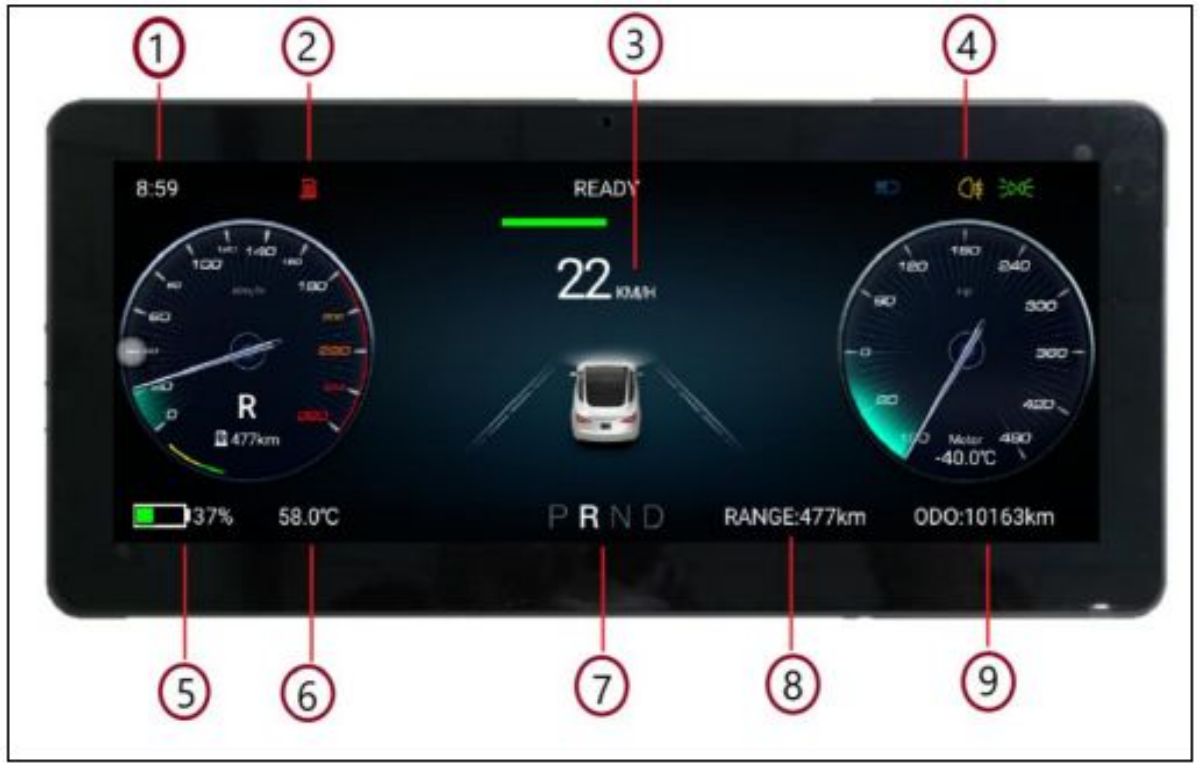
● Поддържащи модели (някои модели предстои да бъдат потвърдени)

● Параметри на продукта
1 дисплей за време (Синхронизиране на текущото време на оригиналното превозно средство)
2 съвета за зареждане (зареждане навреме, когато има захранване
недостатъчно)
3Показване на скоростта (Текуща скорост на шофиране)
4 Информация за лампата (дисплей за състоянието на лампата)
5 Информация за електричество (Дисплей за състоянието на захранването)
6 Температурен дисплей (Съвети за външна температура)
7 Информация за съоръженията (текущо състояние на съоръженията)
8 Пробег (Оставащ пробег)
9 Общ пробег
●Въведение в интерфейса
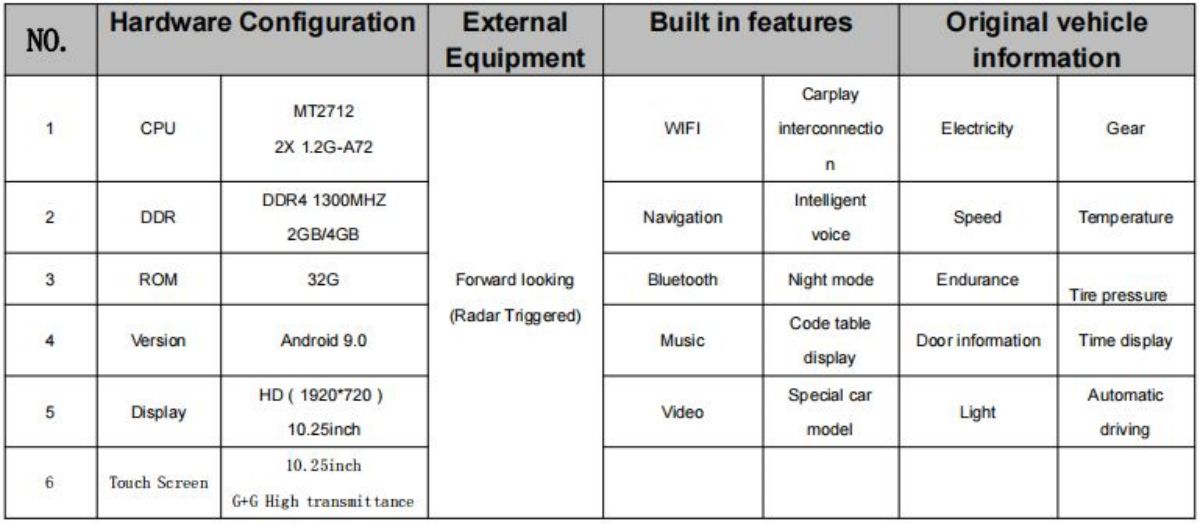
●Инструкция за експлоатация на оригиналните бутони на волана
*Забележка: когато функцията за управление на круиз с постоянна скорост или бутон за автоматично шофиране е изключена, натиснете бутона наляво и
надясно, за да регулирате следното разстояние с колата отпред*
Работа на функцията и приложение
Езикова настройка
u В интерфейса на машината на превозното средство щракнете върху „Настройки на превозното средство“ – „Общи“ –
"езикови настройки"
u Зададена е съответната езикова функция
(поддържайте само китайски и английски).
Настройка на времето
Мрежата за синхронизиране на дата и час може да бъде зададена
(WiFi връзката е ефективна)
Може да се зададе навигация за синхронизиране на дата и час
(GPS позиционирането е ефективно)
Часовата система може да се настрои на 12 часа, по подразбиране е 24 часа
Времето може да се настрои автоматично или ръчно
Навигационната машина е свързана с големия екран на оригиналния автомобил
Кликнете върху „музика“ на големия екран на оригиналната кола, след това върху „телефон“ и „Bluetooth връзка“
Намерете името на Bluetooth "Tesla screen BT" на инструмента в Bluetooth колекцията на оригиналното превозно средство, за да се свържете
След свързване звукът ще се предава и извежда през аналоговия хост
Когато инструментът възпроизвежда аудио/видео, звукът може да бъде изведен през големия екран на оригиналния автомобил
(ако не е свързана с оригиналната кола, звук има само навигационната система, с вграден високоговорител)
l Навигационна функция
u Навигация в реално време след свързване на WiFi горещи точки
u Отворете приложението за навигация и въведете целта, която искате да въведете
навигация или гласова навигация
u Регулиране на размера на звука на навигационната точка
u Щракнете върху иконата "звук" в горния десен ъгъл на навигационната карта
интерфейс и системата ще изскочи лентата за прогрес на размера на звука.
Регулирайте лентата за прогрес на размера на звука, за да регулирате размера на звука на
точково отчитане
u Изключете вградения метод за въвеждане на картата
u В интерфейса на картата щракнете върху иконата "глава" в горния ляв ъгъл, за да въведете настройки - други - вграден вход за затваряне
l Bluetooth свързаност
uВключете функцията Bluetooth на мобилния телефон
u Сканирайте мобилното устройство в Bluetooth интерфейса на „приложението“.
u Когато името на Bluetooth устройството на мобилния телефон бъде сканирано, щракнете
името на устройството за свързване
u Когато телефонът получи подканата за код за сдвояване, той може да потвърди връзката за сдвояване
u Ако искате да възпроизведете звука на Carplay от оригиналната система високоговорители на Tesla, трябва да включите Bluetooth настройката от Tesla
оригинален екран и потърсете Bluetooth „Tesla-Screen-BT“, след което го свържете, като го зададете като приоритет.
Разрешете инсталирането на настройките на APP
Въведете "настройки на автомобила" - "фабрични настройки 6688" - "инсталиране на приложение"
Отворете настройките, за да разрешите инсталирането на функции (APPs)
Намерете apk, който искате да инсталирате от магазина на Google, и вземете връзката „https://play.google.com/store“.
Въведете връзката от диалоговия прозорец на уебсайта, както е по-долу, и щракнете върху изтегляне,
Копирайте изтегления apk във вашия USB
Поставете USB в слота на екрана, екранът ще прочете apk в USB.След това изберете да инсталирате
★ Забележка: инсталирането на приложението ще заеме вътрешното пространство, причинявайки задръстване, препоръчваме ви да не инсталирате повече
от 3~4.
Мобилен интернет cayplay (само безжична връзка)
uПърво свържете WiFi, за да активирате cayplay
u Включете Bluetooth функцията на iPhone, влезте в Bluetooth
на автомобила, за да сканирате името на устройството и да свържете устройството
точки и телефонът получава заявката за Bluetooth сдвояване и
точки за сдвояване
u Можете да използвате бутона за колело на волана, за да влезете в
интерфейс на автомобила и машината и щракнете върху иконата "cayplay".
за автоматично свързване на мобилния телефон
u Когато мобилният телефон получи подкана за използване на cayplay, щракнете върху
потвърдете връзката
Често срещано ръководство за отстраняване на неизправности











